簡介
本文檔介紹使用資料匯出和匯入功能安裝CUCM的過程。
必要條件
需求
思科建議您瞭解這些主題。
採用元件
本檔案中的資訊是根據以下軟體版本。
- 源CUCM群集版本 — 12.5.1.15900-66。
- 目標CUCM群集版本 — 15.0.1.11900-23。
本文中的資訊是根據特定實驗室環境內的裝置所建立。文中使用到的所有裝置皆從已清除(預設)的組態來啟動。如果您的網路運作中,請確保您瞭解任何指令可能造成的影響。
設定
組態
資料匯出在舊源CUCM群集上完成,資料匯入在新目標群集上完成。源群集版本必須是10.5版或更高版本。如果您的源群集版本不是12.5(1)SU5或更高版本,則必須在源系統的每個節點上安裝最新版本的ciscocom.DataExport COP檔案。
使用資料匯出和匯入功能安裝CUCM時包括的步驟:
- 將資料從源群集發佈伺服器匯出到SFTP伺服器。
- 將資料從源群集訂閱伺服器匯出到SFTP伺服器。
- 關閉源群集發佈伺服器。
- 關閉源群集訂閱伺服器。
- 使用匯出的資料安裝新的發佈器。
- 使用匯出的資料安裝新訂戶。
將資料從源群集發佈伺服器匯出到SFTP伺服器
源群集版本為12.5.1.15900-66。
登入到CUCM 發佈器的命令列介面,然後運行命令utils system upgrade dataexport initiate。
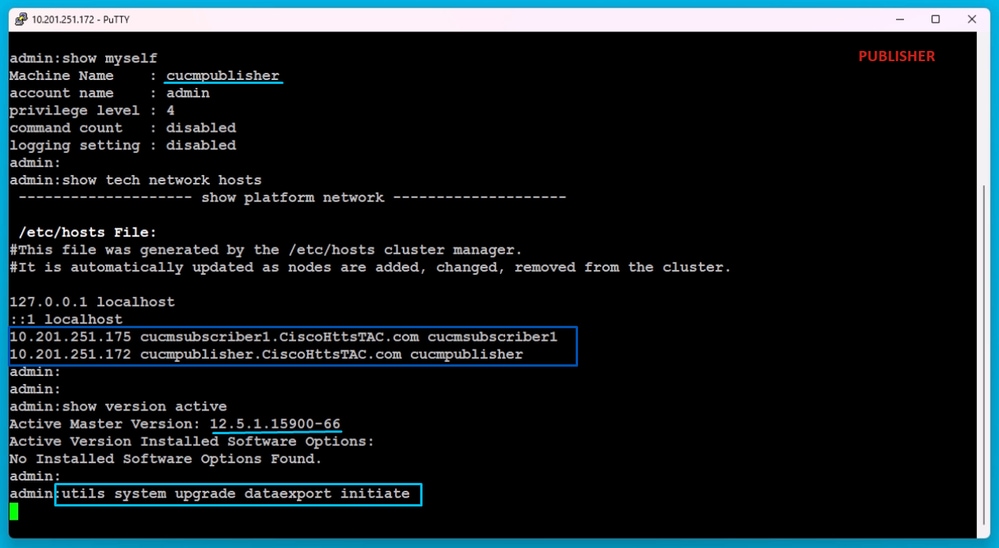 資料匯出指令
資料匯出指令
提供SFTP 伺服器詳細資訊、目的地發佈者主機名稱和IP位址。

附註:在這裡,您將使用發佈伺服器的相同主機名和IP地址。
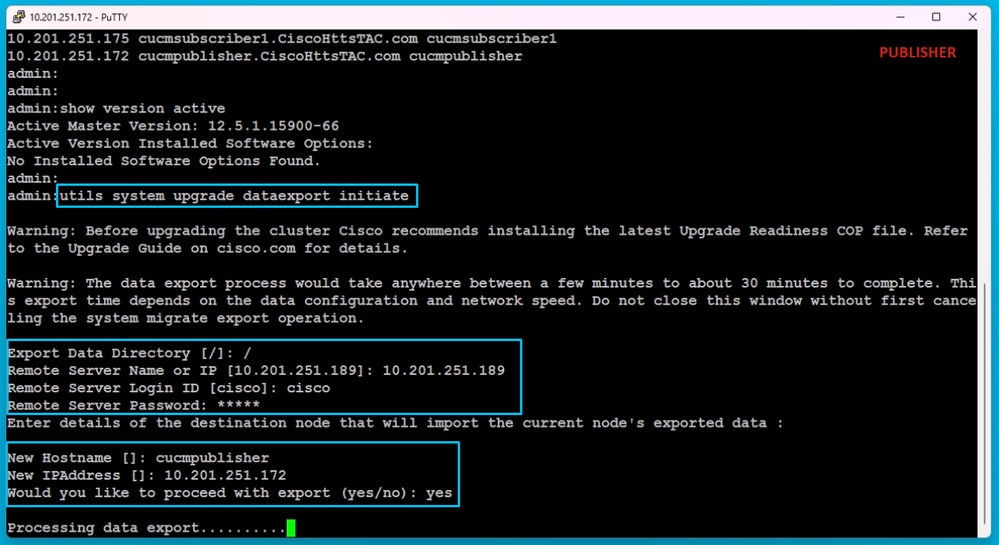 處理資料匯出
處理資料匯出
運行命令utils system upgrade dataexport status,檢查資料匯出過程是否完成。
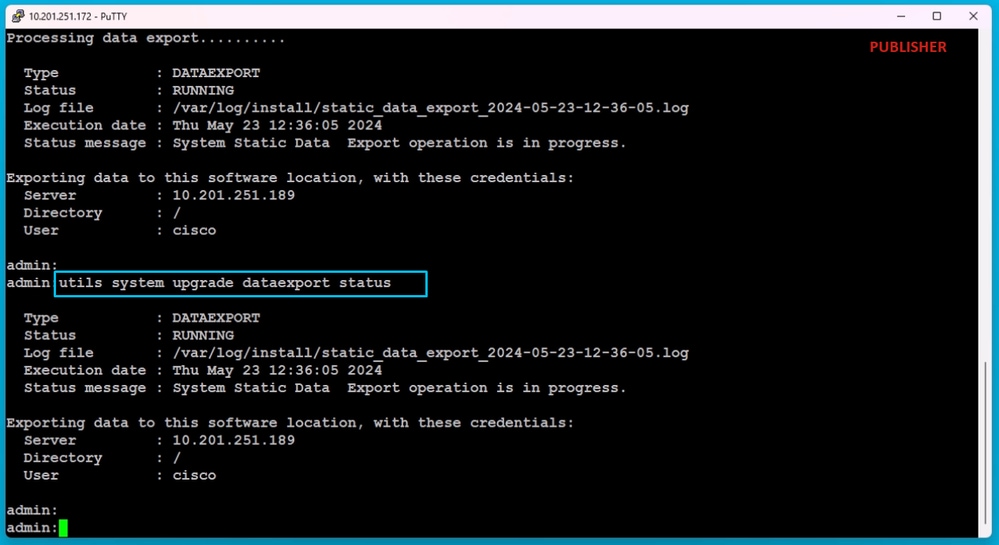 資料匯出進度檢查
資料匯出進度檢查
在SFTP伺服器中,將自動建立一個名為cluster-Publisher IP Address的新資料夾,並將匯出的資料下載到該資料夾中。
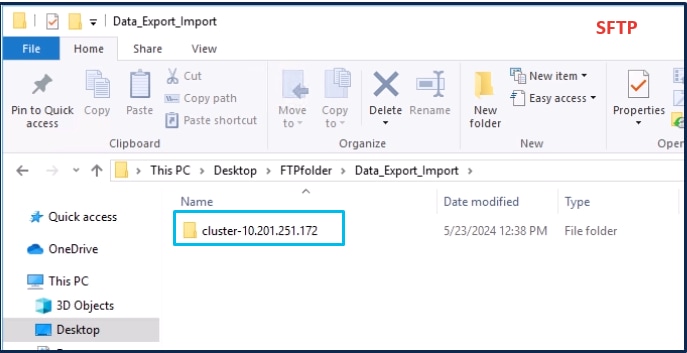 SFTP伺服器中的匯出資料位置
SFTP伺服器中的匯出資料位置
完成發佈伺服器的匯出後,狀態會從utils system upgrade dataexport status的輸出顯示completed。
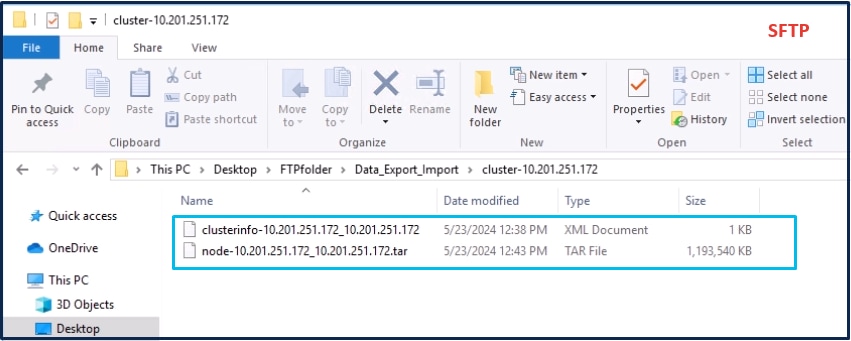 發佈伺服器的資料匯出已完成
發佈伺服器的資料匯出已完成
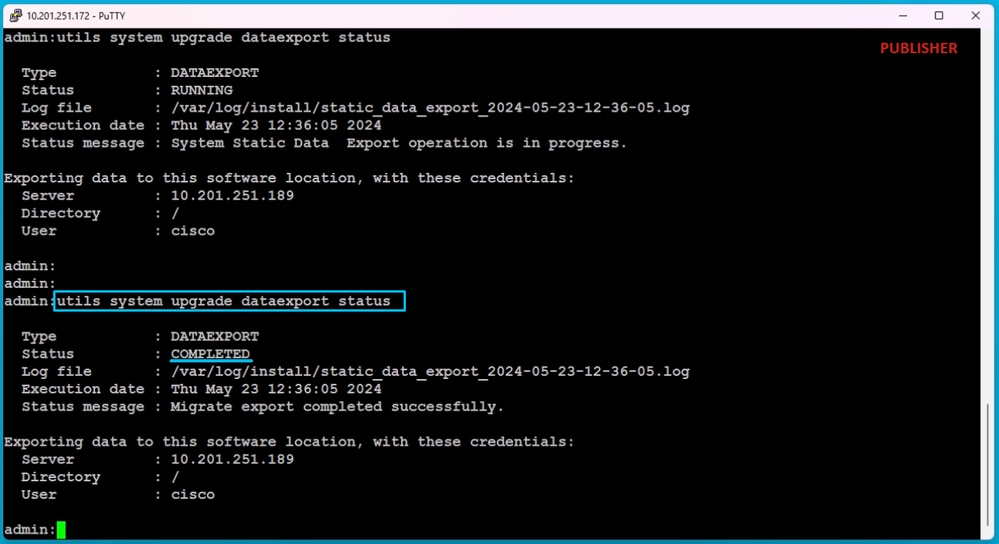 發佈伺服器的資料匯出已完成
發佈伺服器的資料匯出已完成
將資料從源群集訂閱伺服器匯出到SFTP伺服器
步驟與為發佈器執行的步驟相同。
運行命令utils system upgrade dataexport initiate。
 在訂閱伺服器上匯出資料
在訂閱伺服器上匯出資料
提供SFTP 伺服器詳細資訊、目的地Subscriber hostname和IP位址。

附註:在本實驗中,您將使用相同的源群集訂閱伺服器主機名和IP地址。
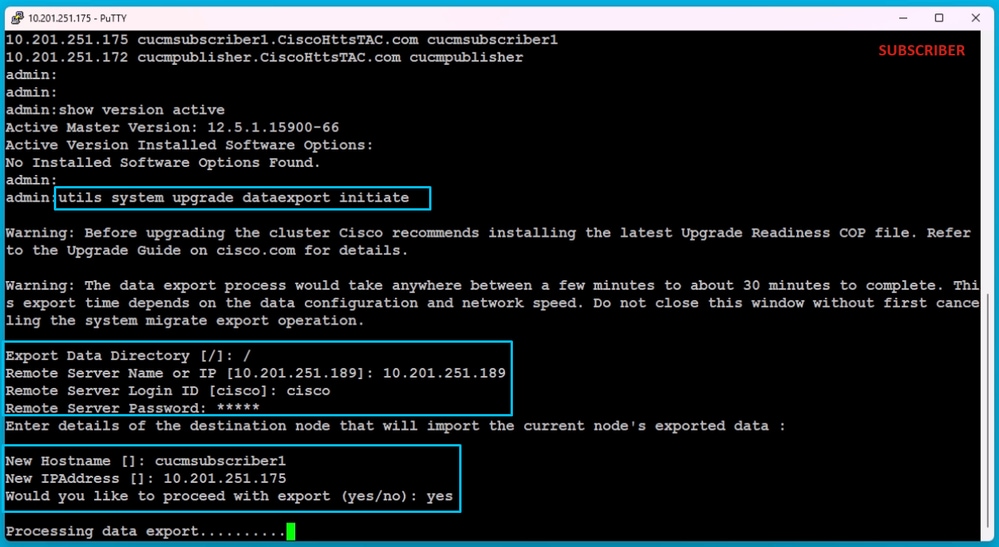 處理資料匯出
處理資料匯出
在SFTP的同一資料夾位置(cluster-Publisher IP Address)中,存在訂閱伺服器匯出的資料。
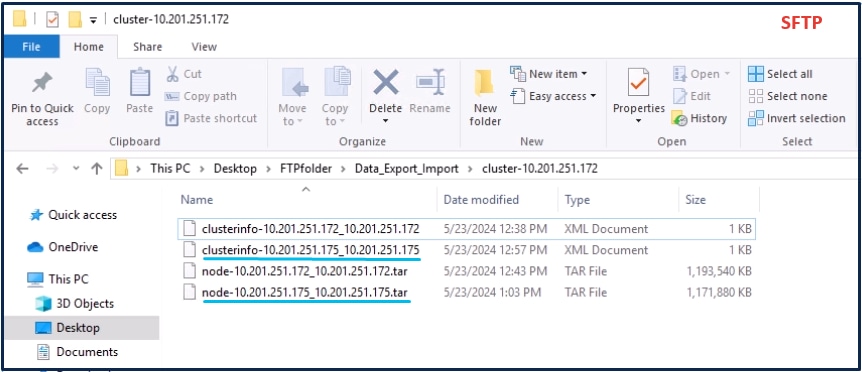 已完成訂閱伺服器的資料匯出
已完成訂閱伺服器的資料匯出
對訂閱伺服器完成匯出後,狀態會從utils system upgrade dataexport status的輸出中顯示completed。
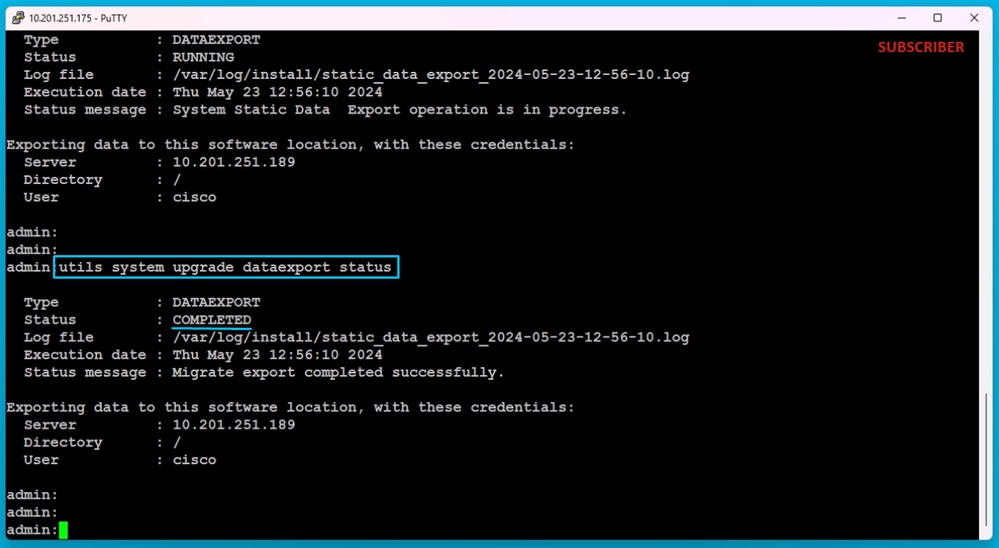 已完成訂閱伺服器的資料匯出
已完成訂閱伺服器的資料匯出
關閉源群集發佈伺服器
通過執行命令utils system shutdown關閉發佈伺服器。
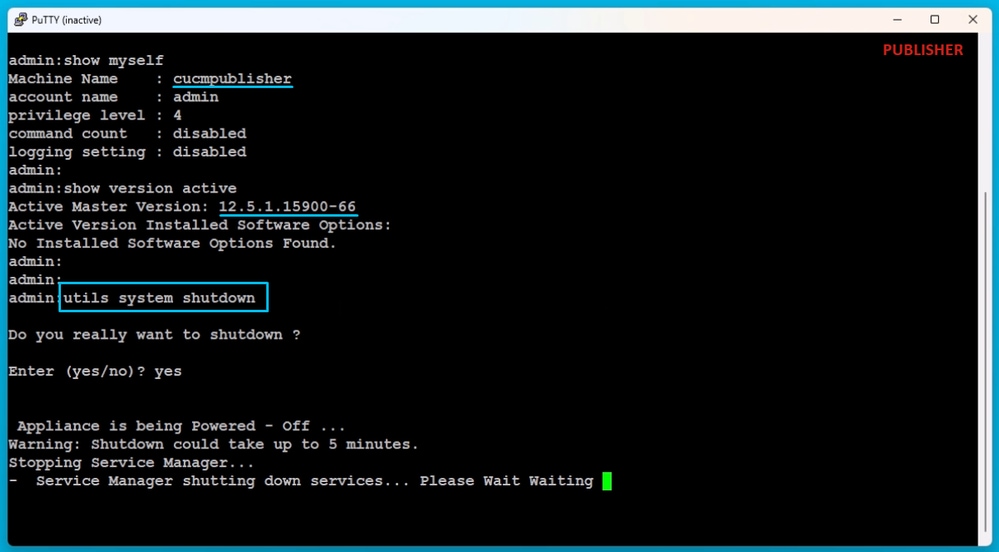 關閉發佈伺服器
關閉發佈伺服器
使用匯出的資料安裝新發佈器
使用適當的OVA模板為發佈伺服器構建虛擬機器。
將15.0.1.11900-23版本的可引導映像裝載到虛擬機器(VM)並開啟VM。
介質檢查成功後按OK按鈕。
選擇Cisco Unified Communication Manager,然後按一下OK按鈕。
按Yes按鈕繼續安裝15.0.1.11900-23版本。
 繼續安裝
繼續安裝
在Platform Installation 嚮導中按一下Import按鈕。
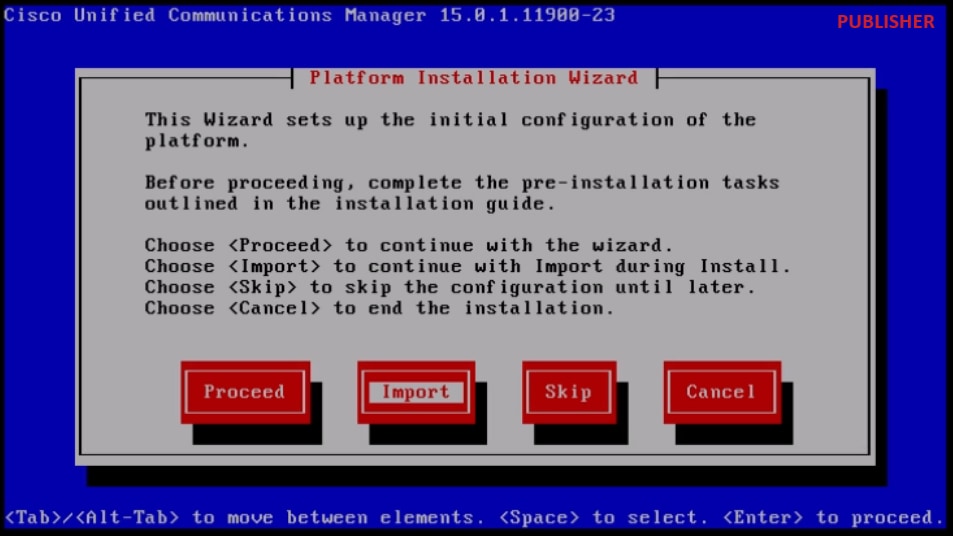 平台安裝嚮導
平台安裝嚮導
閱讀顯示的資訊後,在Import Upgrade Configuration 資訊中按一下OK按鈕。
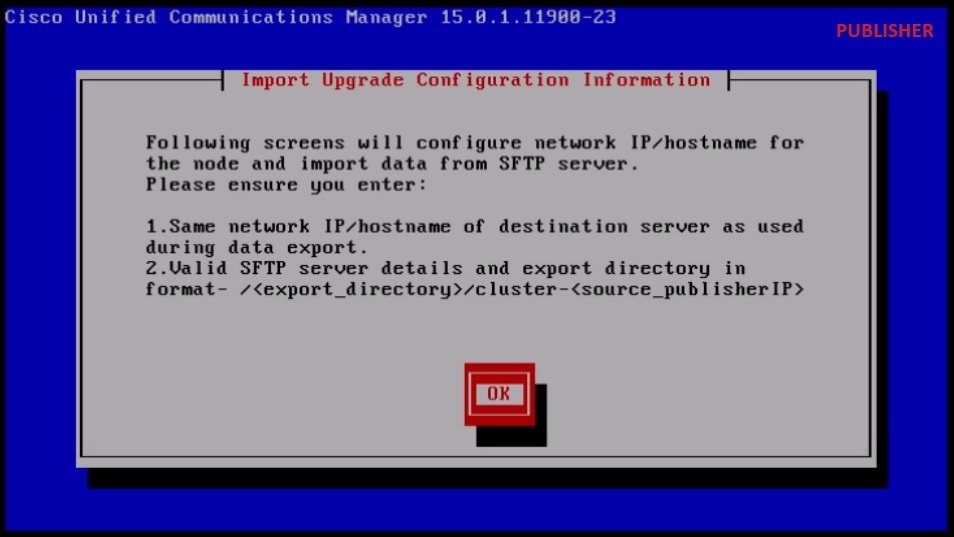 匯入升級配置資訊
匯入升級配置資訊
選擇適當的時區,然後按一下OK按鈕。
在Auto Negotiation Configuration中按一下Continue按鈕。
按一下「No」按鈕,在MTU 組態中設定預設值。
按DHCP Configuration下的No按鈕。
提供主機名稱、IP地址、IP掩碼和網關(GW)地址,然後按OK按鈕。
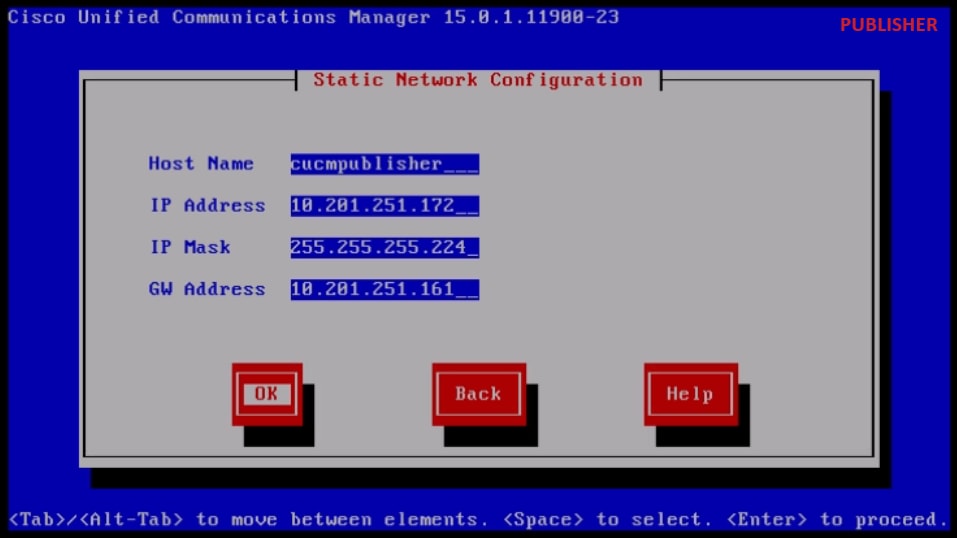 靜態網路配置
靜態網路配置
在DNS Client Configuration下按一下Yes按鈕。
提供主DNS伺服器IP地址和域,然後按一下OK按鈕。
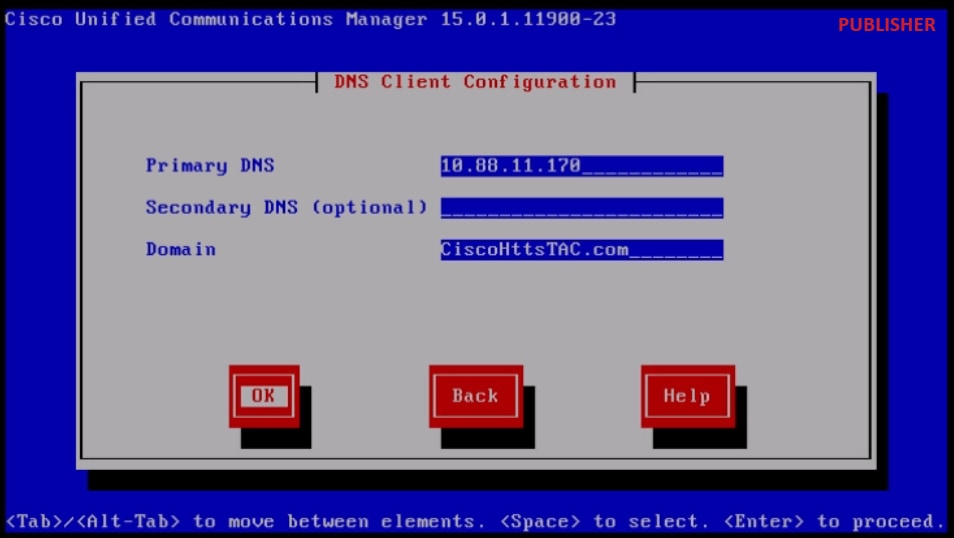 DNS客戶端配置
DNS客戶端配置
提供SFTP伺服器資訊(IP、目錄、登入ID和密碼),您可以在其中儲存源群集的匯出資料,然後按確定按鈕。

附註:發佈伺服器匯出資料的位置位於cluster-Publisher_IP_Address資料夾中,如螢幕截圖所示。
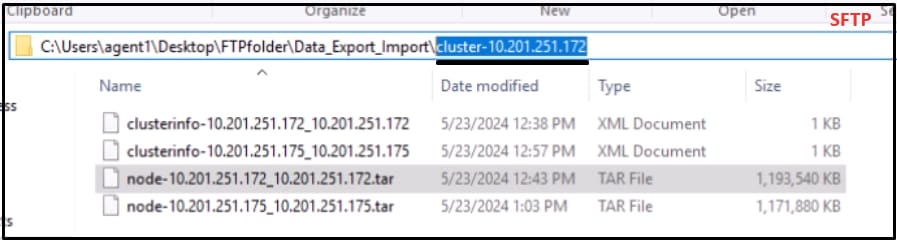 SFTP伺服器中的匯出資料位置
SFTP伺服器中的匯出資料位置
 要匯入資料的軟體位置
要匯入資料的軟體位置
提供Certificate information,然後按一下OK按鈕。
在First Node Configuration下按Yes按鈕。
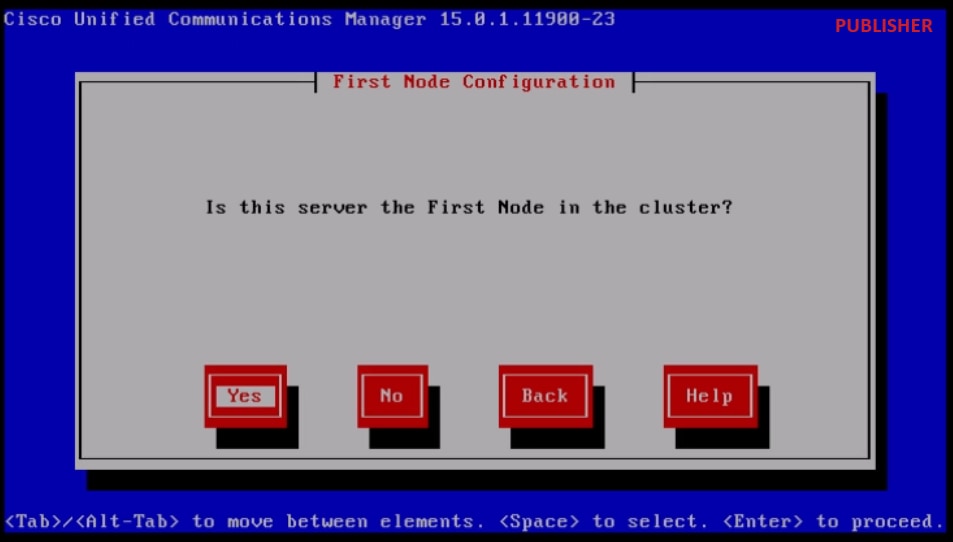 第一個節點配置
第一個節點配置
配置Network Time Protocol(NTP)伺服器,然後按一下Proceed按鈕。
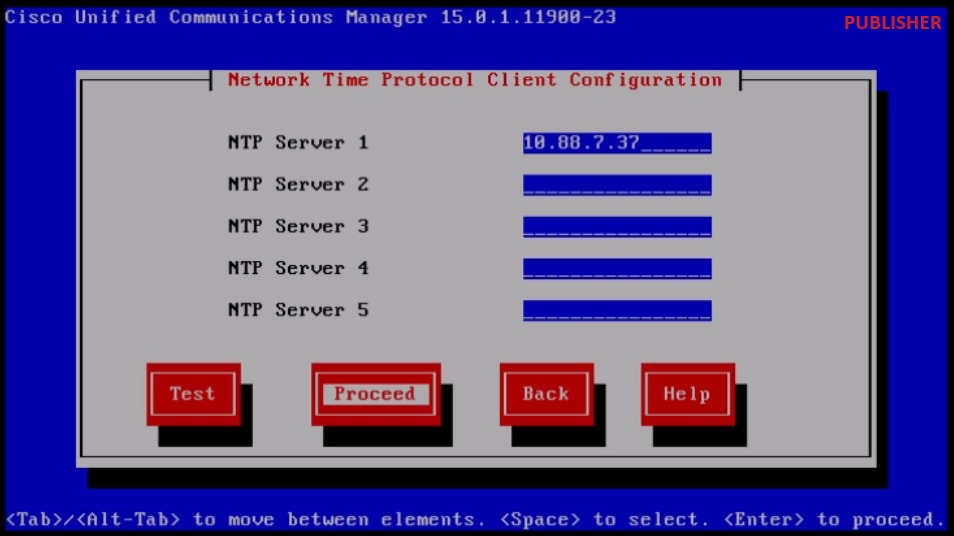 NTP客戶端配置
NTP客戶端配置
按一下SMTP Host Configuration的No按鈕。

附註:如果要配置SMTP,請按Yes按鈕並配置SMTP主機。
在Smart Call Home Enable Page下選擇適當的選項,然後按一下OK按鈕。
按一下Platform Configuration Confirmation頁面下的OK按鈕以繼續安裝。
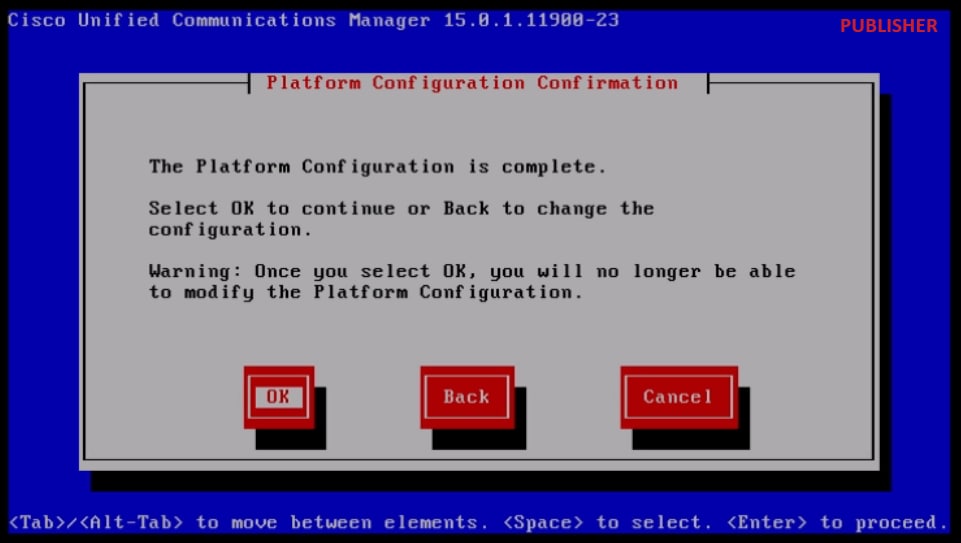 平台配置確認
平台配置確認
幾分鐘後,使用匯入功能完成發佈伺服器的安裝。
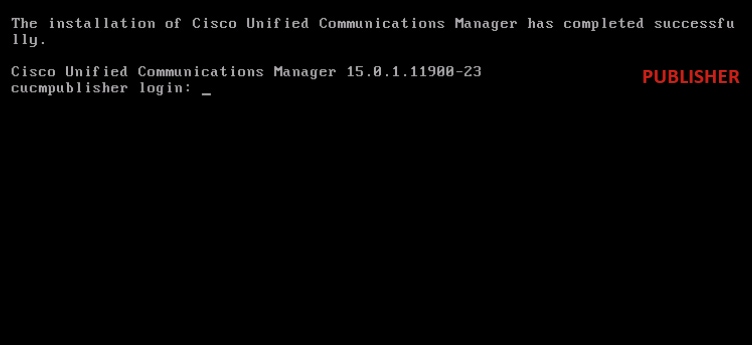 發佈伺服器安裝已成功完成
發佈伺服器安裝已成功完成
關閉源群集訂閱伺服器

附註:無需一次關閉集群中的所有訂戶節點。您只能關閉要對其執行匯入操作的特定訂戶。
通過執行命令utils system shutdown關閉Subscriber。
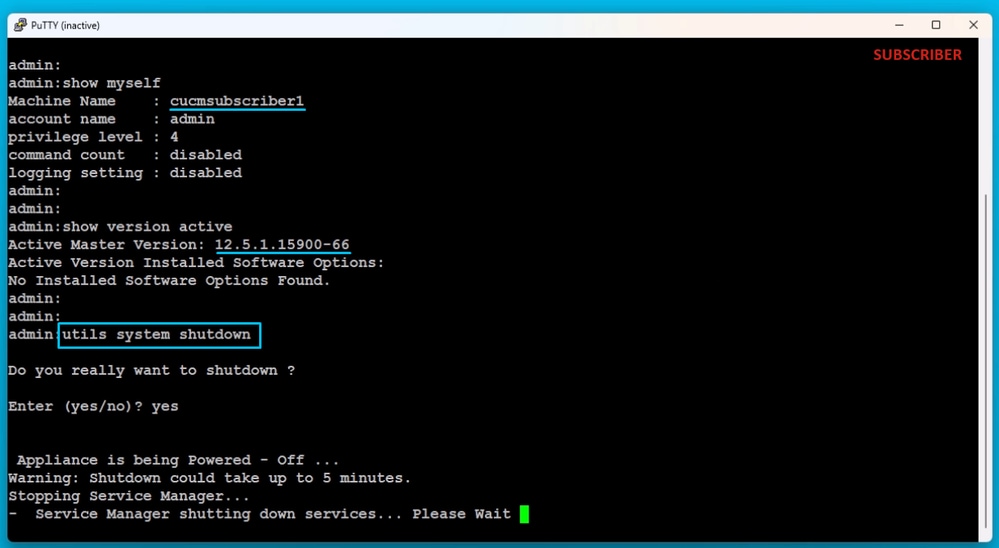 關閉訂閱伺服器
關閉訂閱伺服器
使用匯出的資料安裝新訂戶
使用適當的OVA模板為訂閱伺服器構建虛擬機器。
將15.0.1.11900-23版本的可引導映像裝載到虛擬機器(VM)並開啟VM。
介質檢查成功後按OK按鈕。
選擇Cisco Unified Communication Manager,然後按一下OK按鈕。
按Yes按鈕繼續安裝15.0.1.11900-23版本。
在Platform Installation Wizard中按一下Import按鈕。
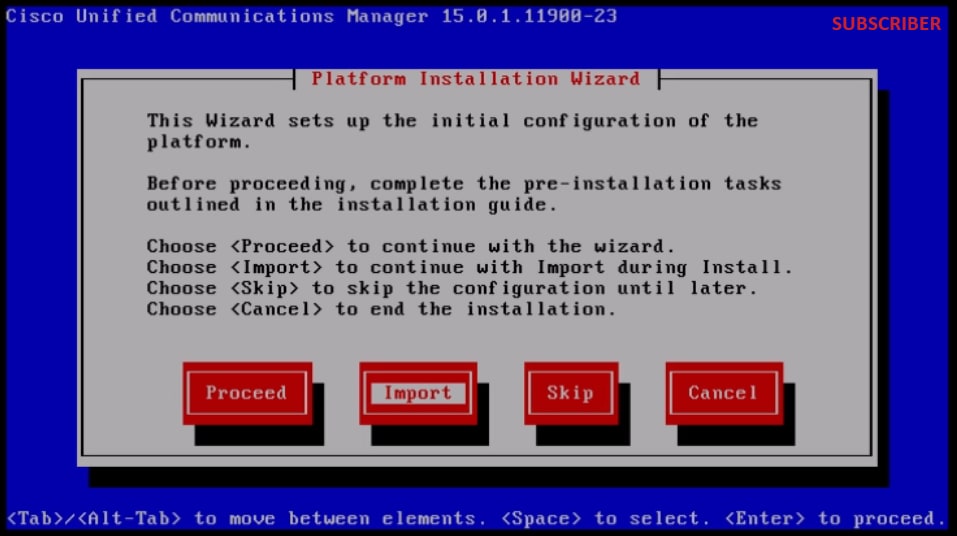 平台安裝嚮導
平台安裝嚮導
閱讀顯示的資訊後,在Import Upgrade Configuration資訊中按一下OK按鈕。
選擇適當的時區,然後按一下OK按鈕。
在Auto Negotiation Configuration中按一下Continue按鈕。
按一下No按鈕以在MTU配置中具有預設值。
按DHCP配置下的No按鈕。
提供訂戶服務器的Host Name、IP Address、IP Mask 和Gateway(GW)Address,然後按OK按鈕。
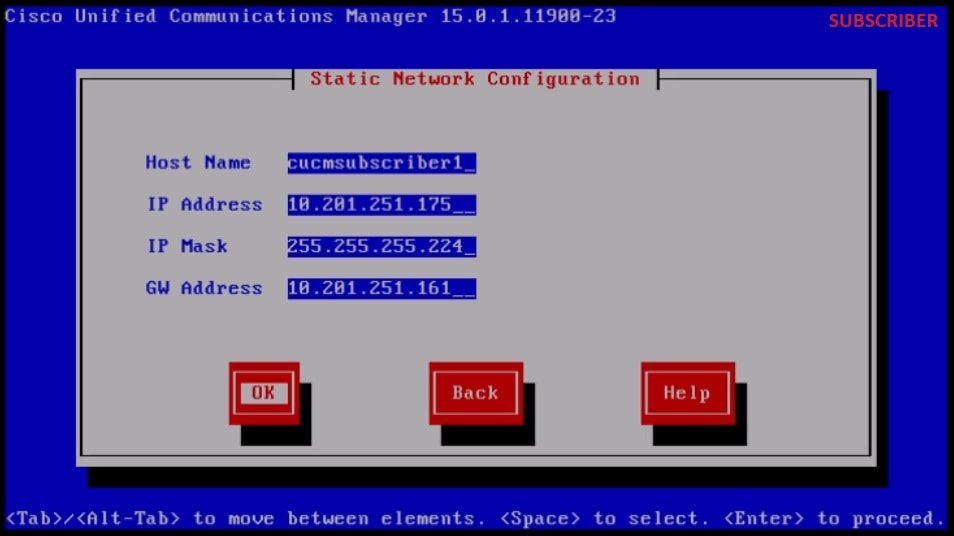 靜態網路配置
靜態網路配置
在DNS Client Configuration下按一下Yes按鈕。
提供主DNS和域,然後按一下OK按鈕。
 DNS客戶端配置
DNS客戶端配置
提供SFTP伺服器資訊(IP、目錄、登入ID和密碼),您可以在其中儲存源群集的匯出資料,然後按確定按鈕。
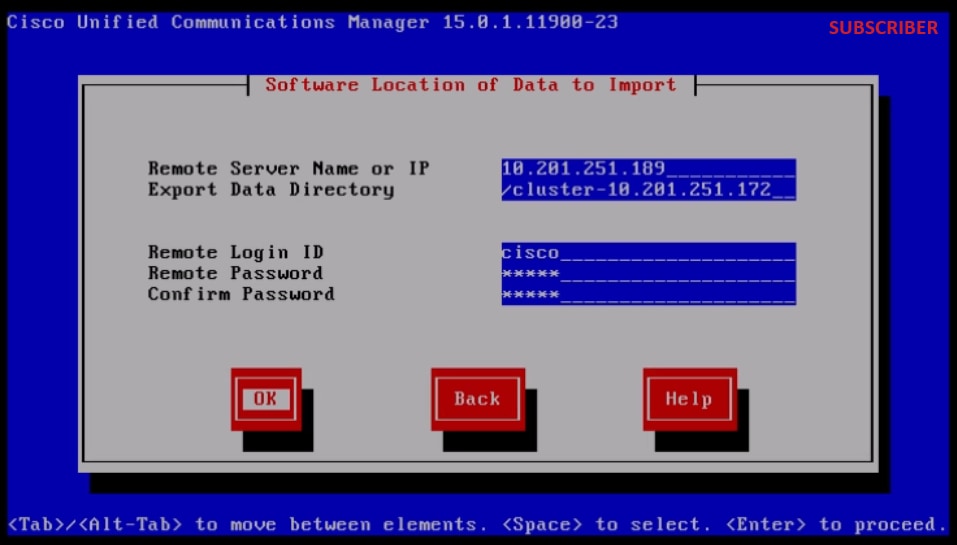 要匯入資料的軟體位置
要匯入資料的軟體位置

附註:訂閱伺服器匯出資料的位置位於cluster-Publisher_IP_Address資料夾中,如螢幕截圖所示。
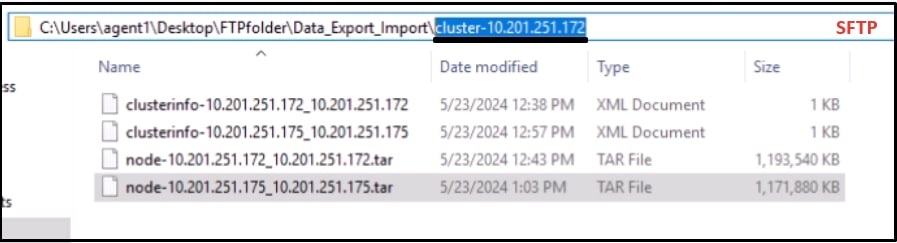 使用者匯出的SFTP伺服器資料位置
使用者匯出的SFTP伺服器資料位置
提供Certificate information,然後按一下OK按鈕。
在First Node Configuration下按No按鈕。
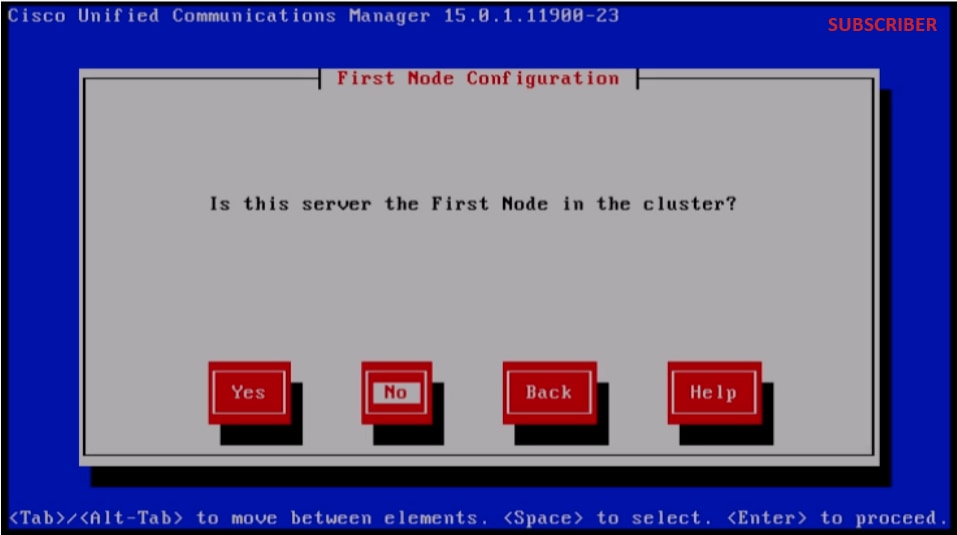 第一個節點配置
第一個節點配置
按First Node Configuration頁面上的OK按鈕。
在Network Connectivity Test Configuration頁面下按一下No按鈕。
在First Node Access Configuration頁中提供Publisher host name和IP Address,然後按一下OK按鈕。
 第一個節點訪問配置
第一個節點訪問配置
按一下SMTP Host Configuration的No按鈕。

附註:如果要配置SMTP,請按Yes按鈕並配置SMTP主機。
按一下Platform Configuration Confirmation頁面下的OK按鈕以繼續安裝。
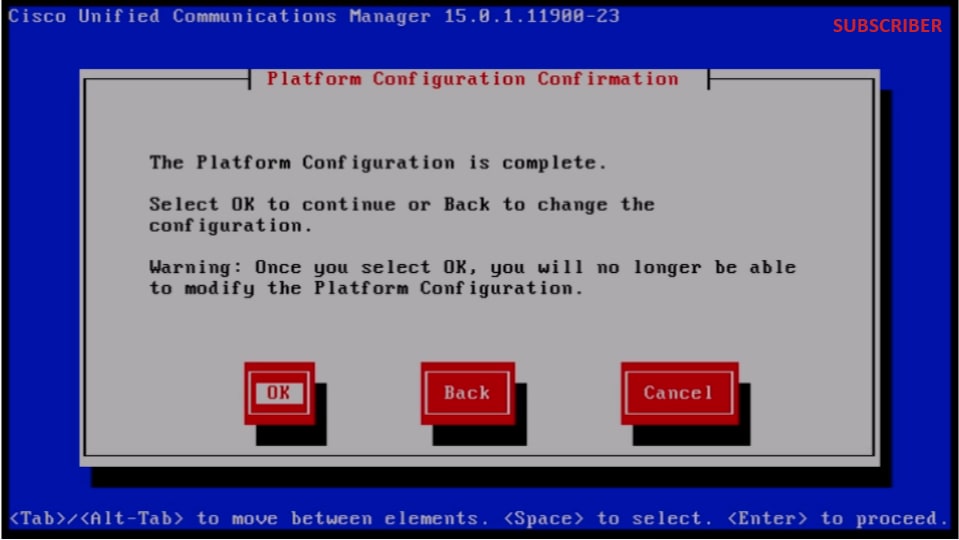 平台配置確認
平台配置確認
幾分鐘後,使用匯入功能成功安裝訂閱伺服器。
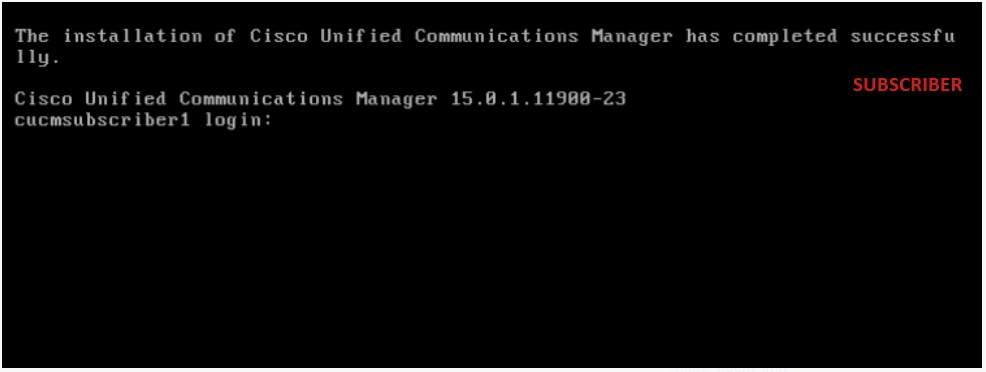 使用者安裝成功
使用者安裝成功
驗證
成功安裝發佈伺服器和訂閱伺服器後,運行命令進行驗證。
顯示自己
顯示活動版本
實用工具dbremote runtimestate
檔案檢視install system-history.log
發佈者
 發佈伺服器驗證
發佈伺服器驗證
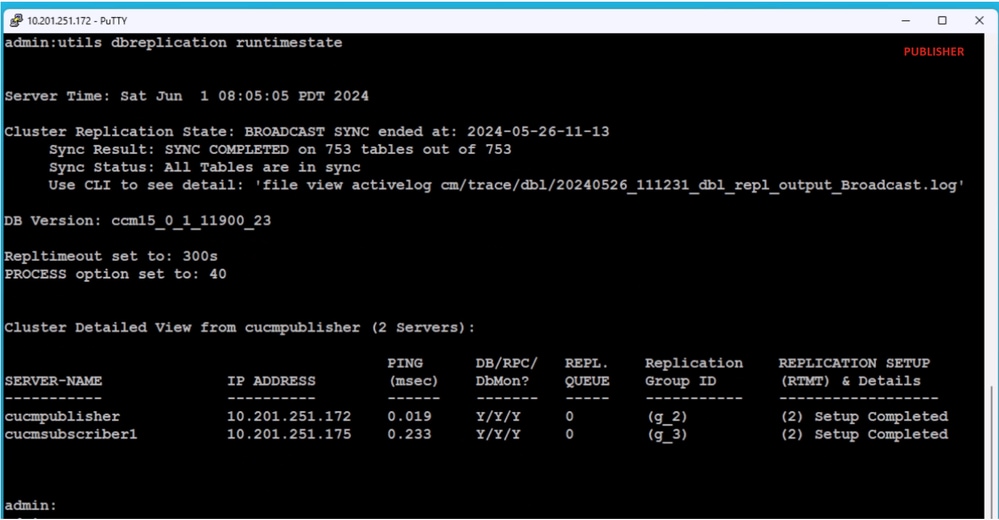 發佈伺服器驗證
發佈伺服器驗證
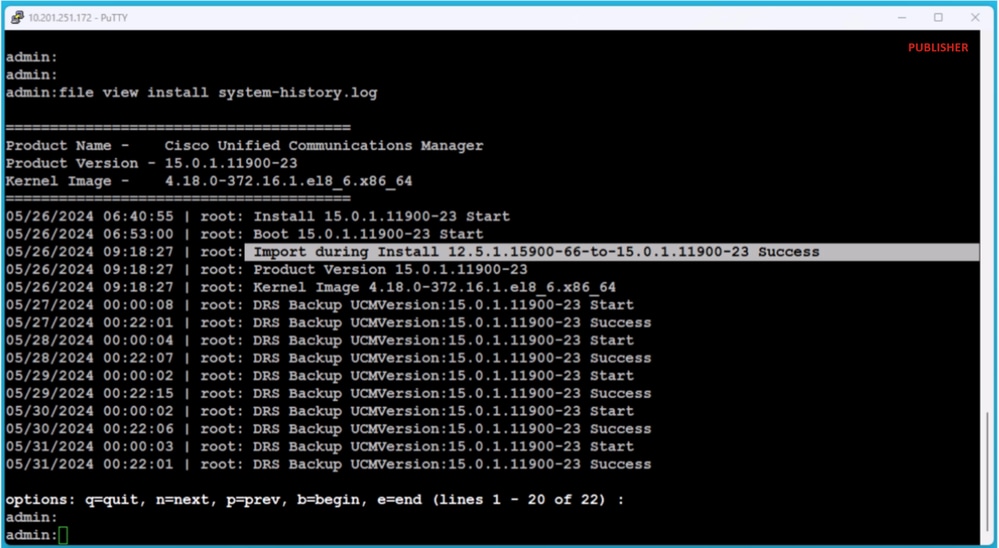 發佈伺服器驗證
發佈伺服器驗證
訂閱者
 使用者驗證
使用者驗證
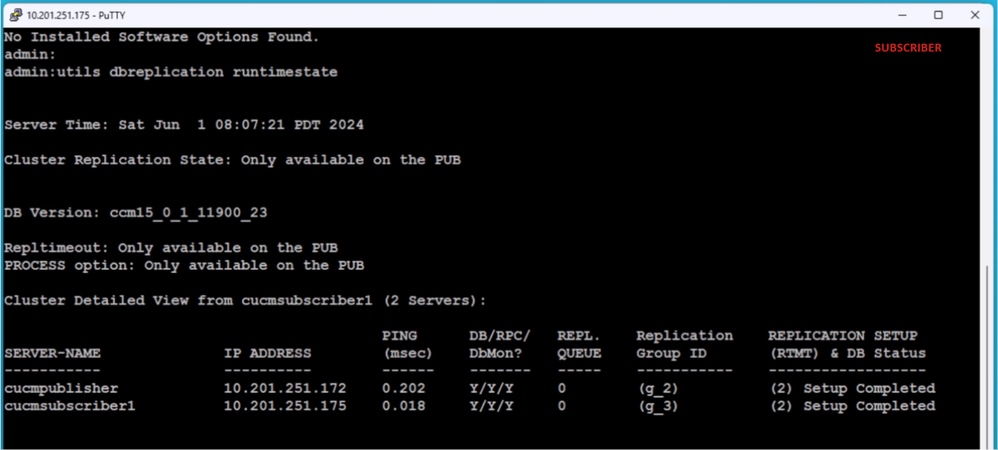 使用者驗證
使用者驗證
 使用者驗證
使用者驗證
相關資訊
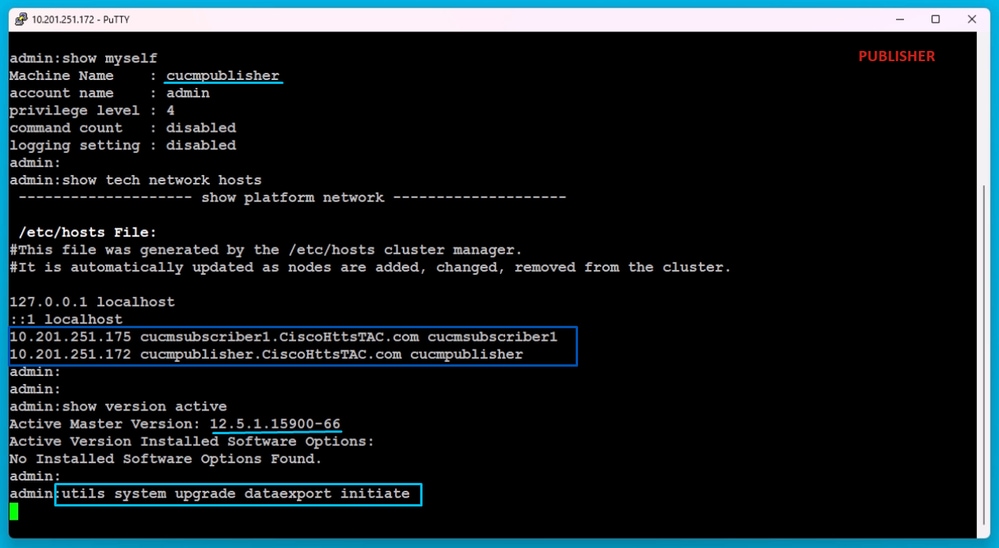

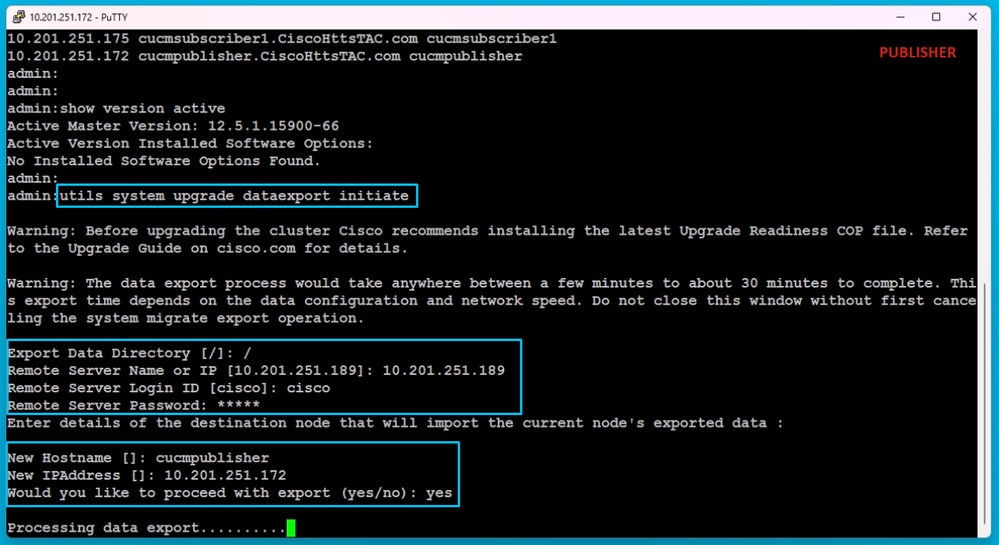
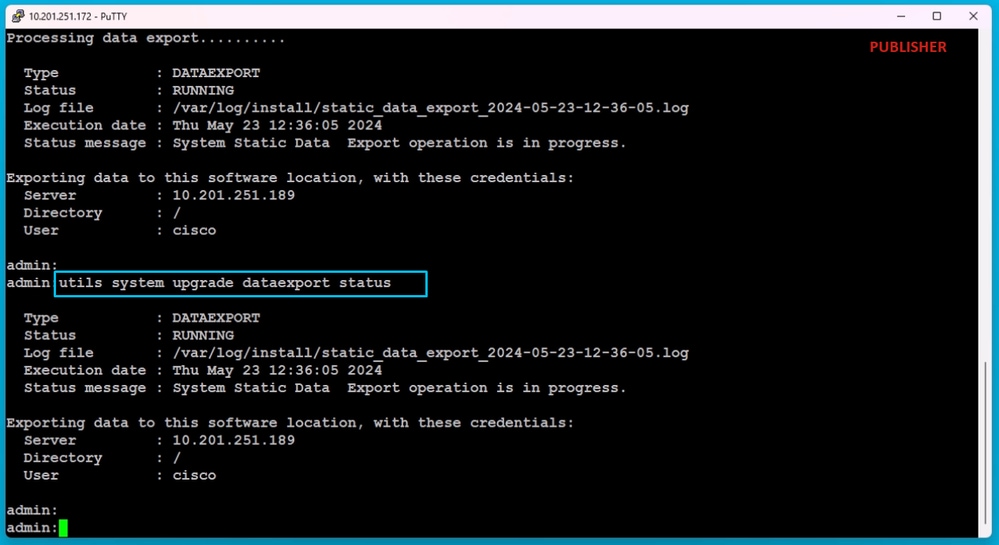
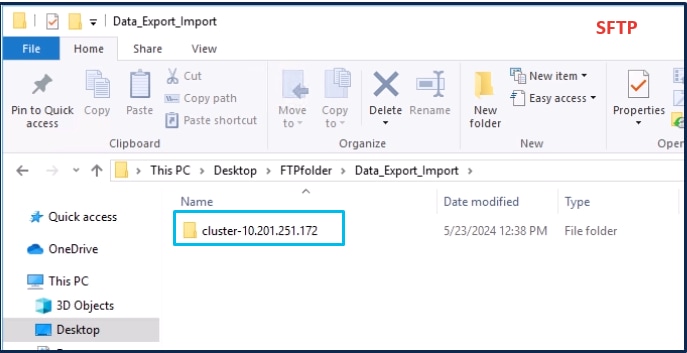
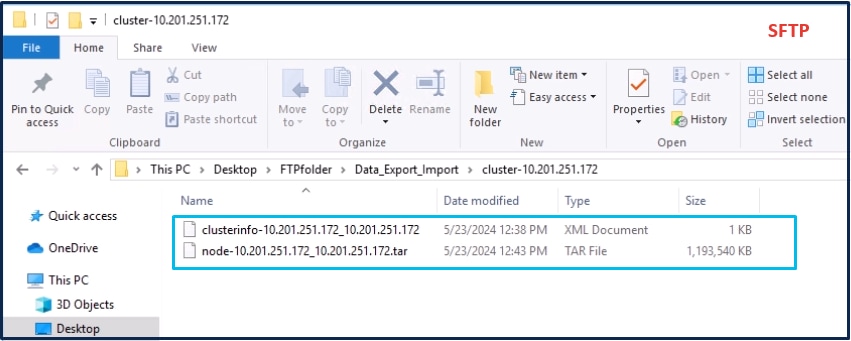
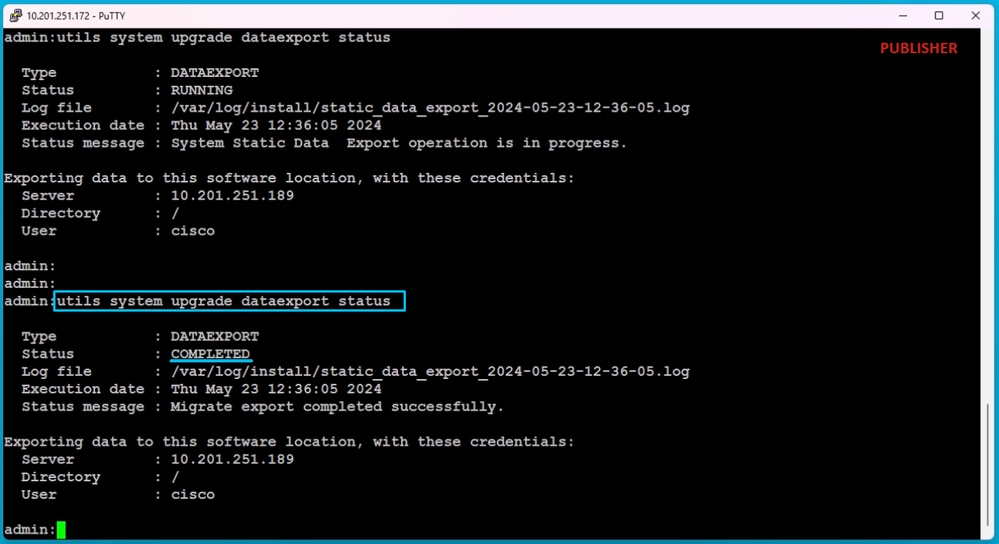

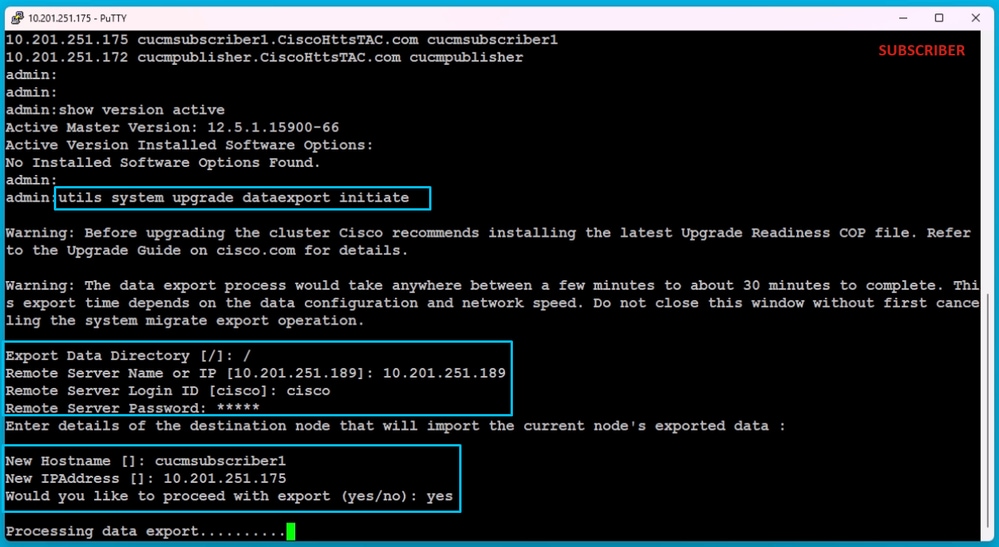
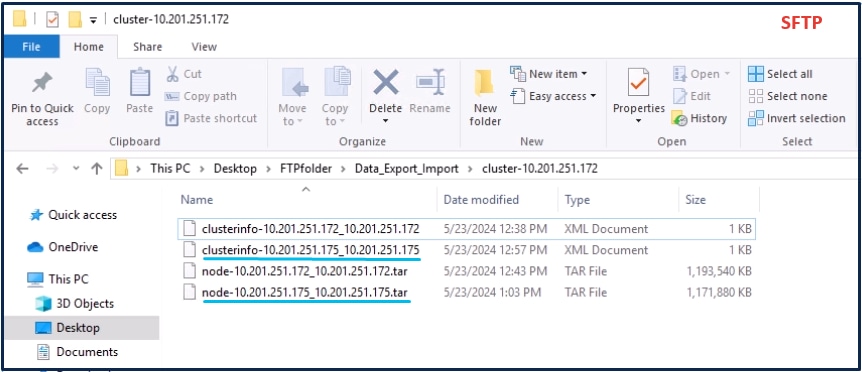
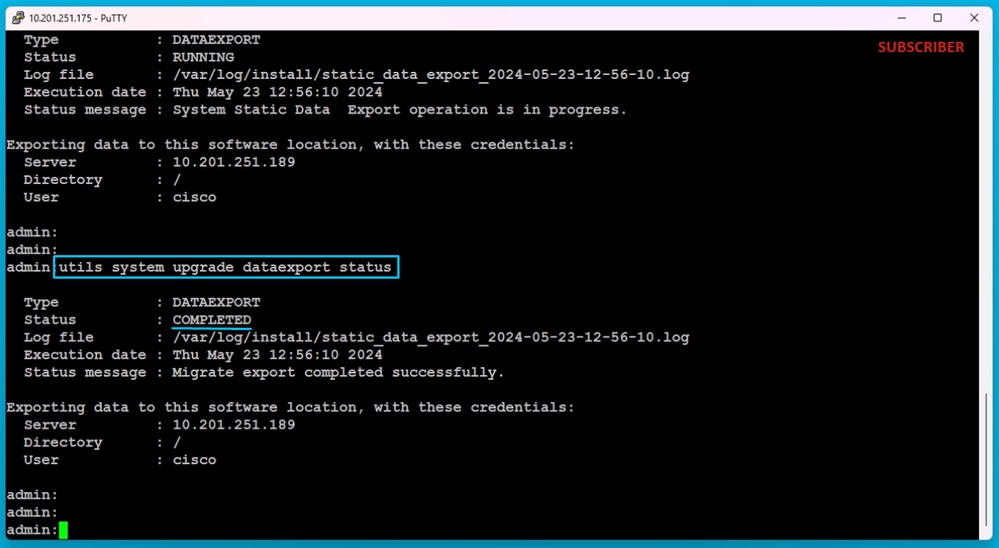
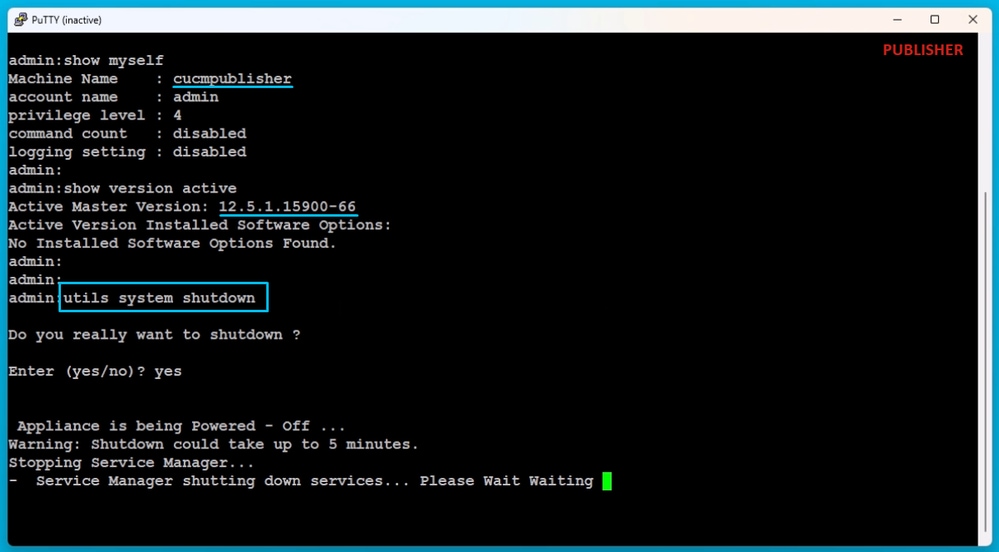

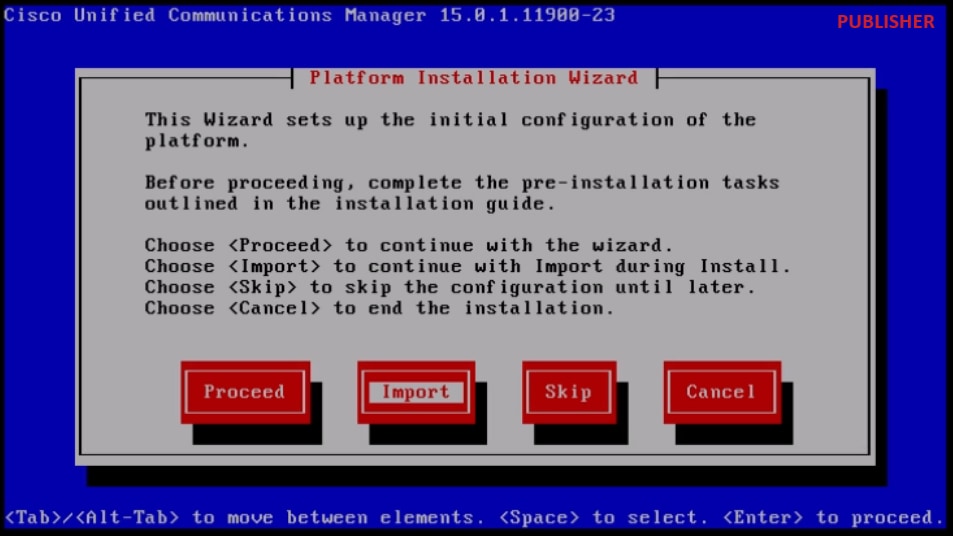
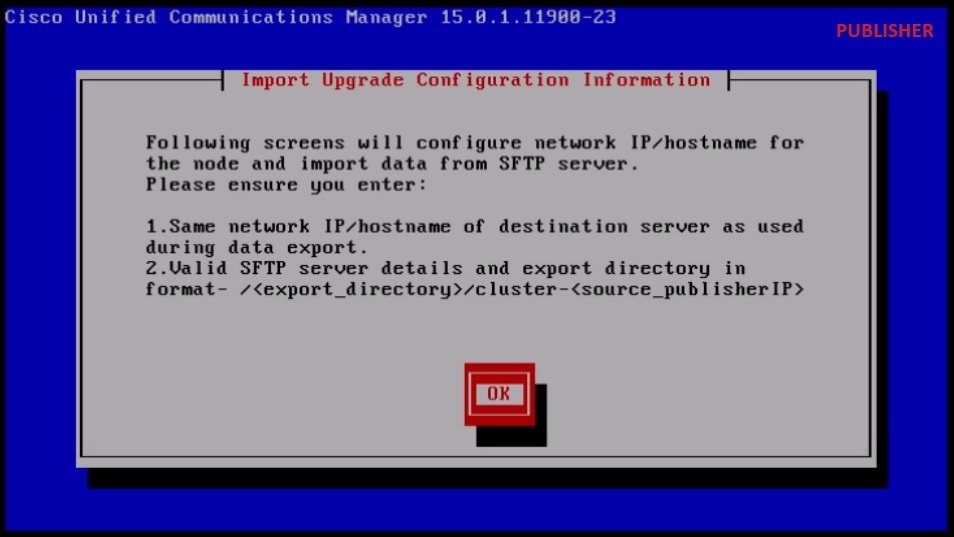
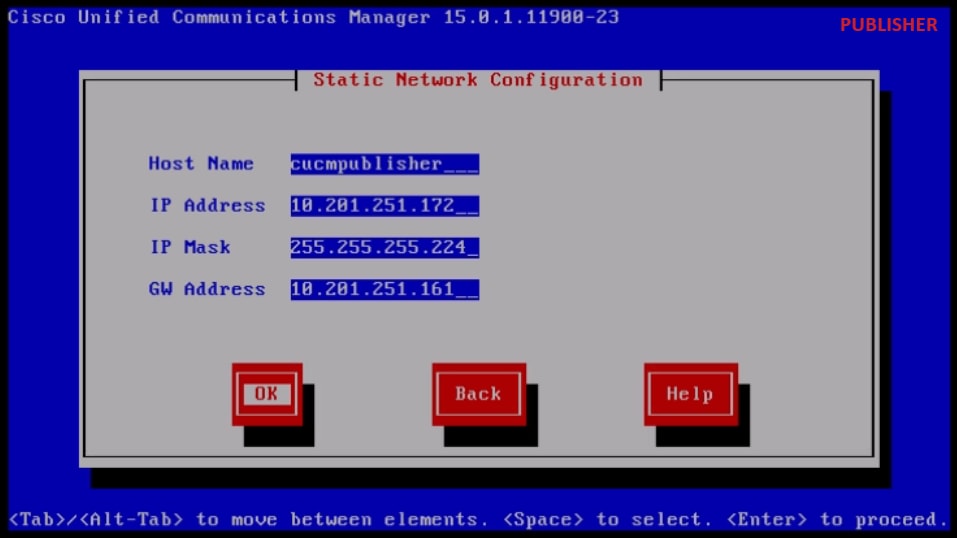
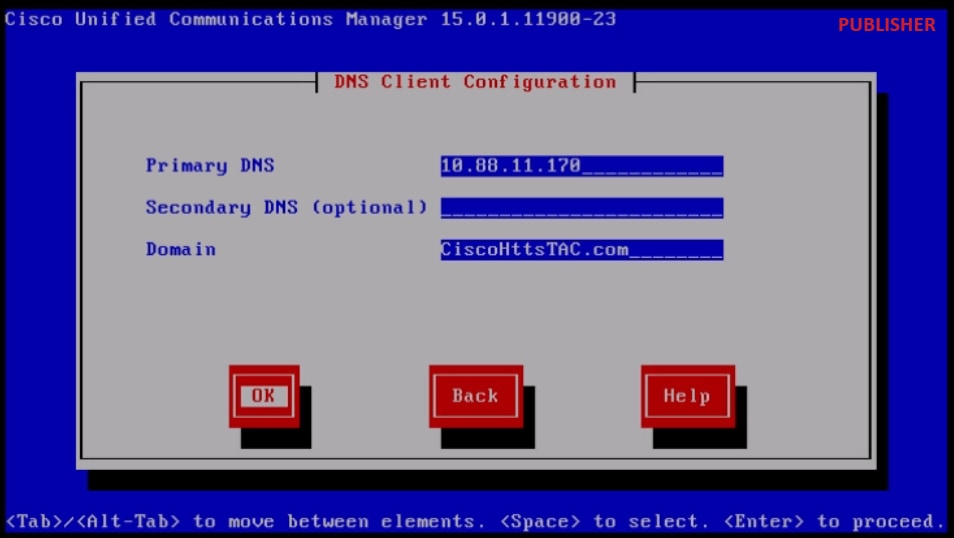
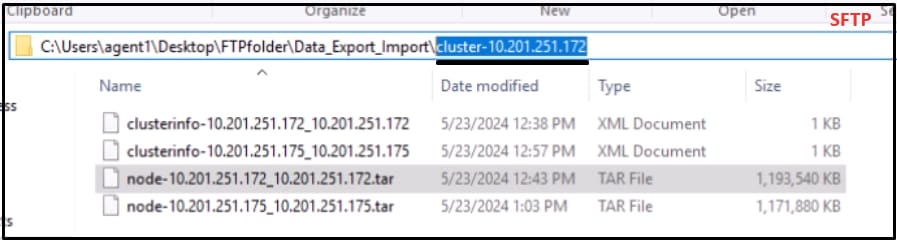

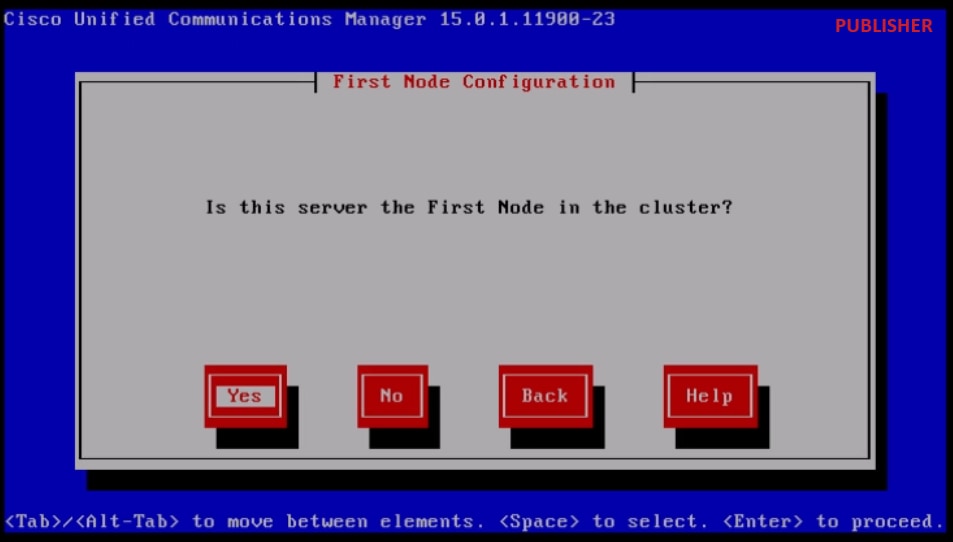
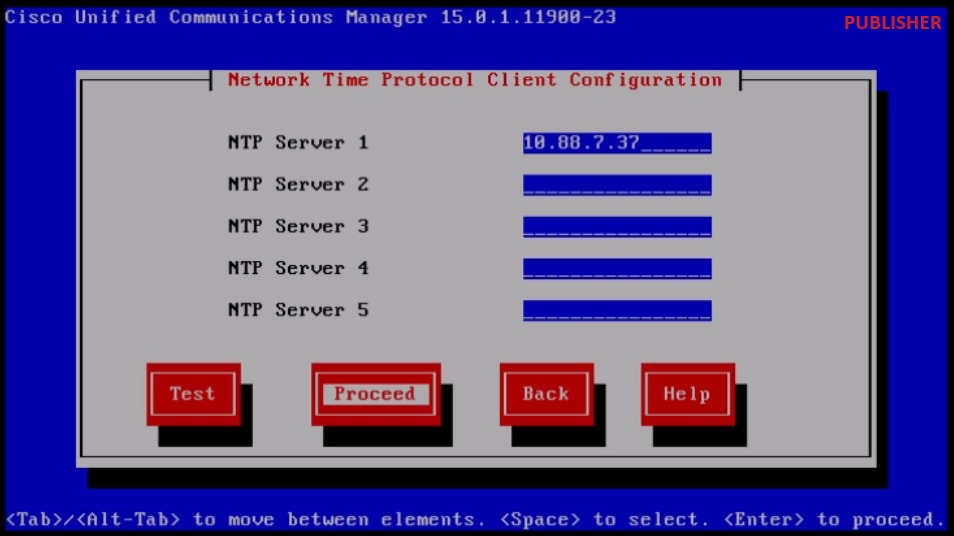
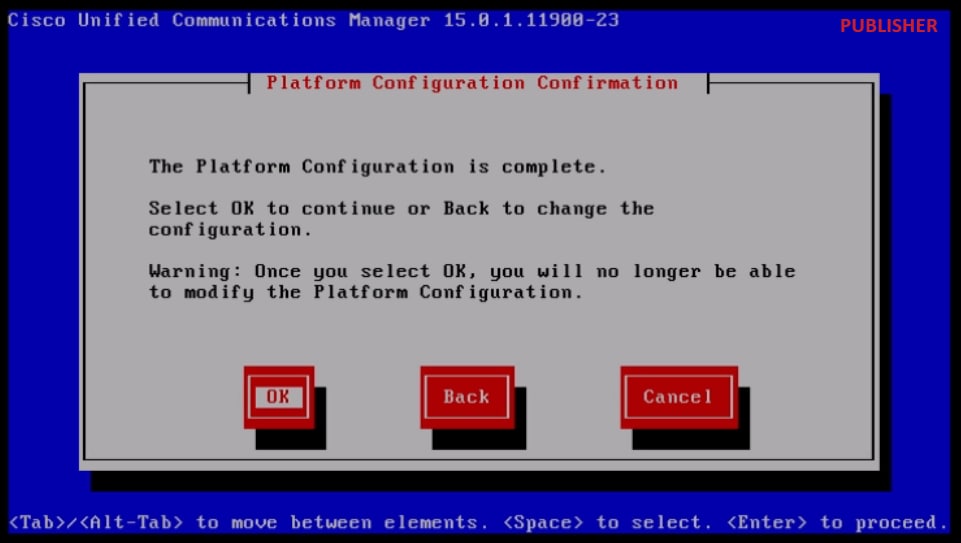
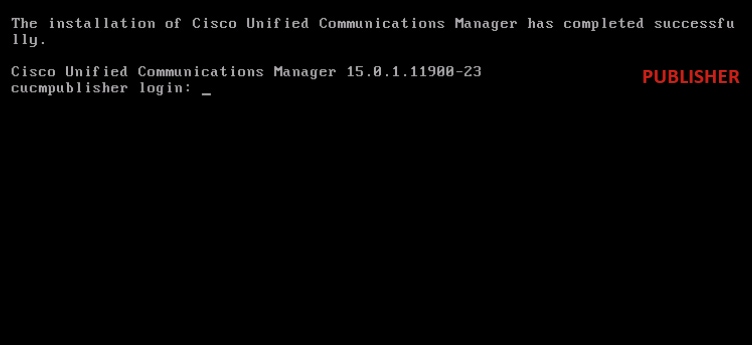
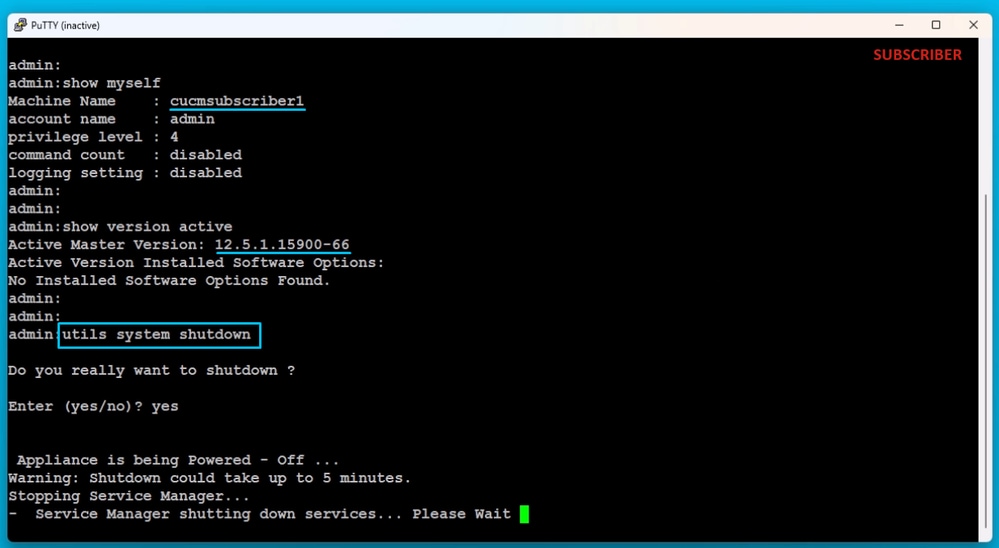
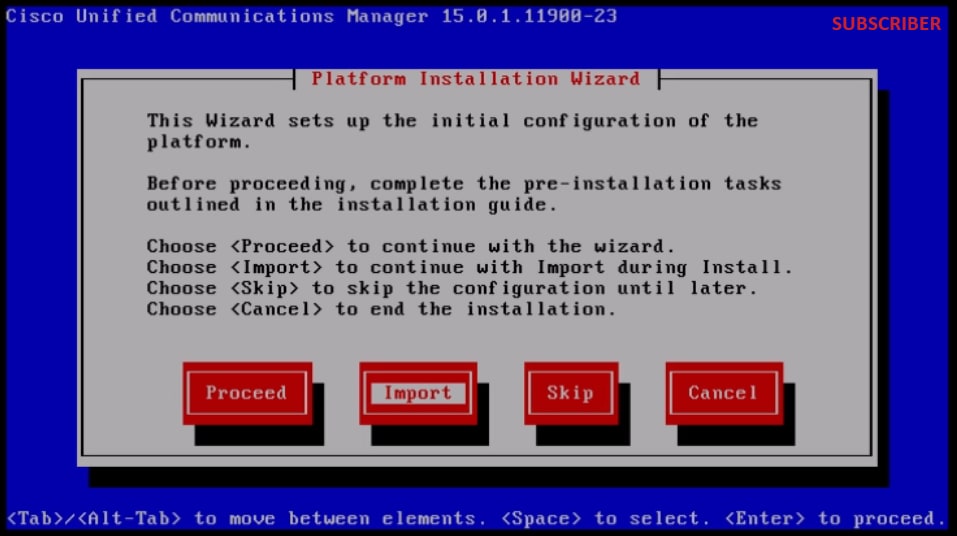
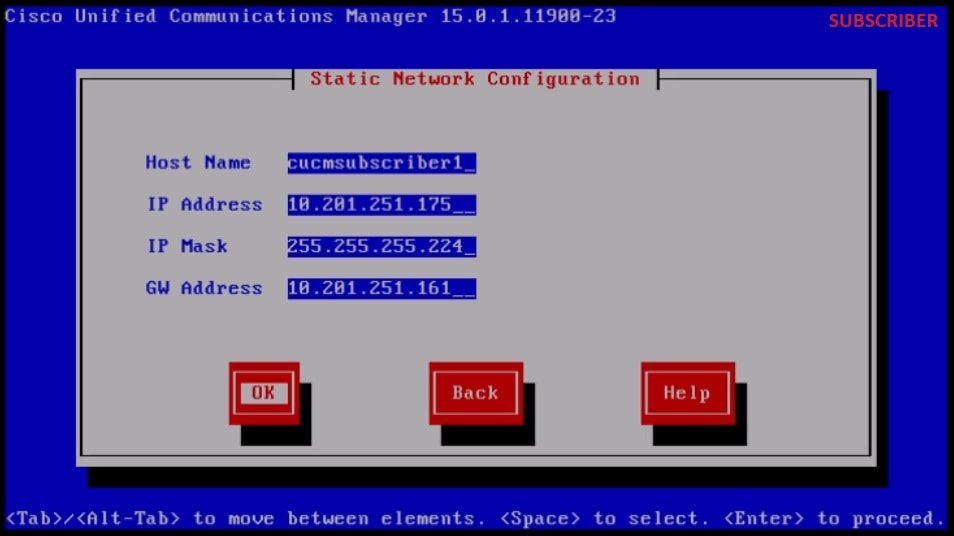

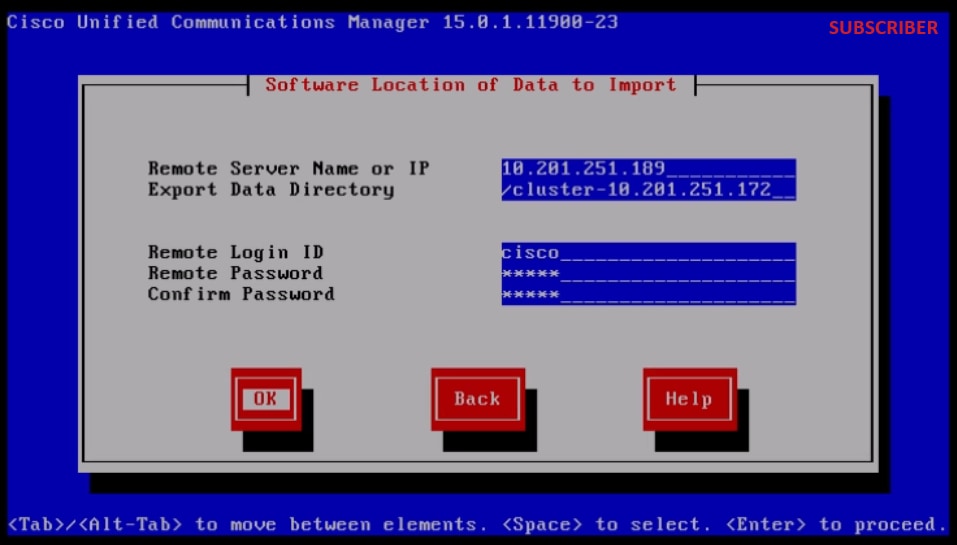
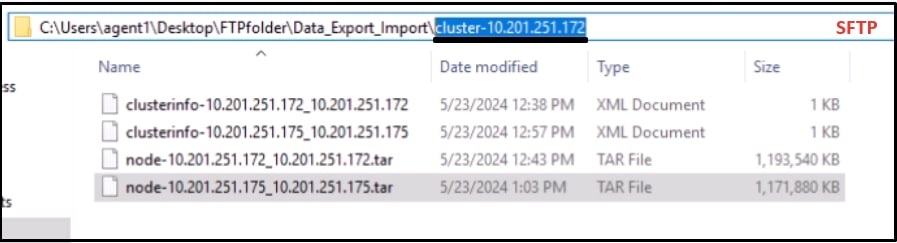
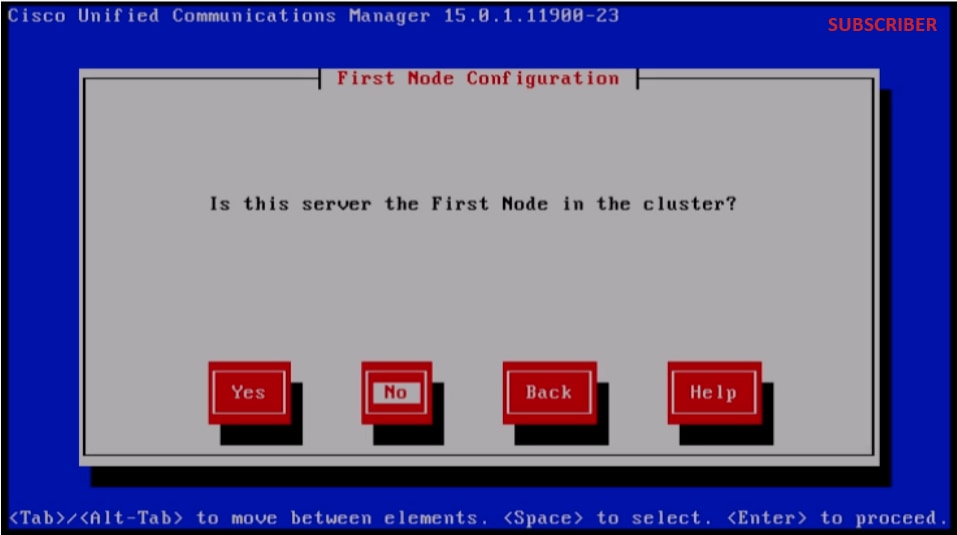

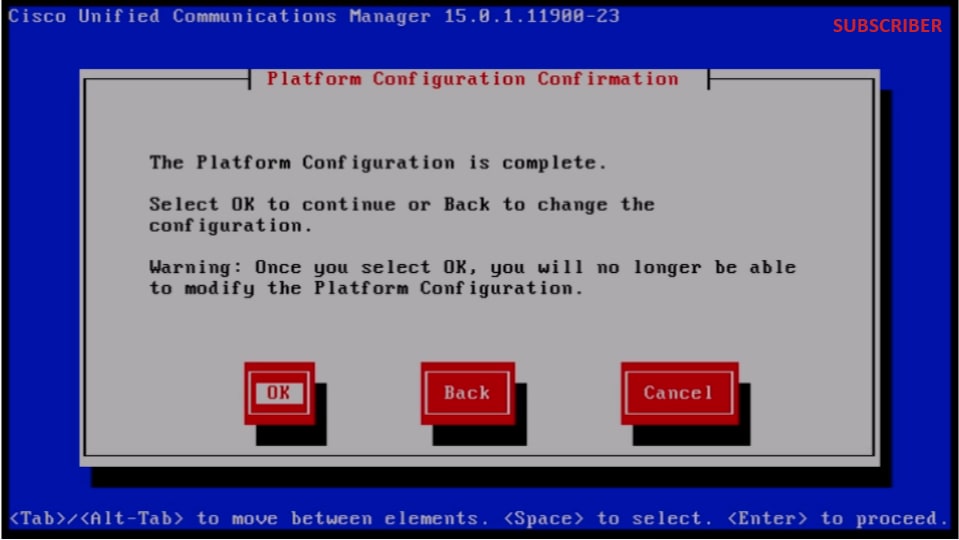
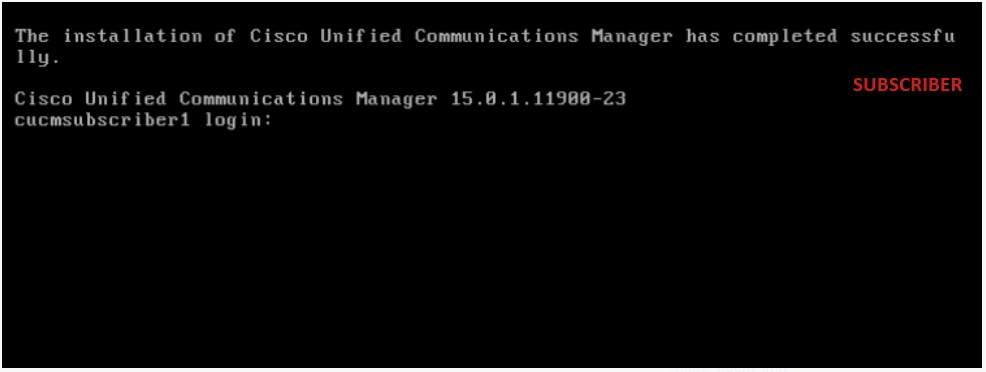

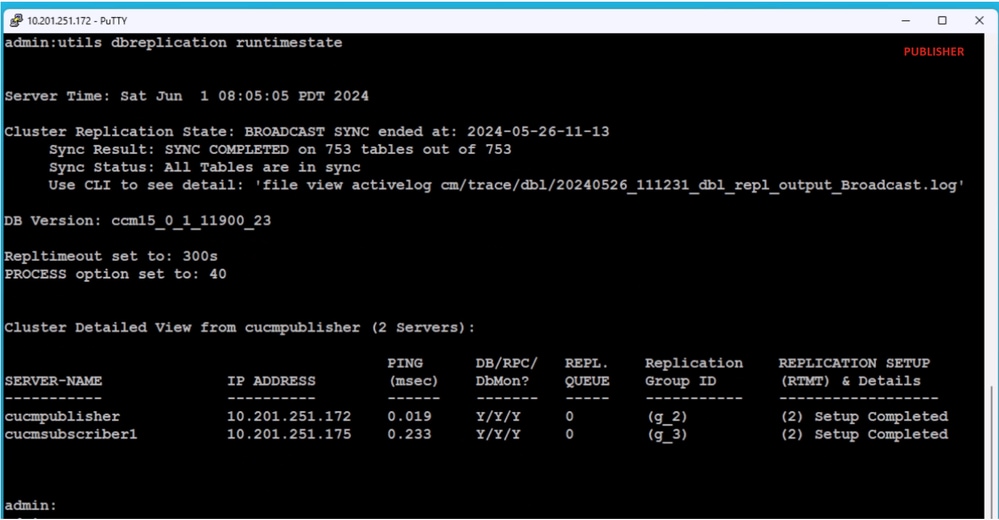
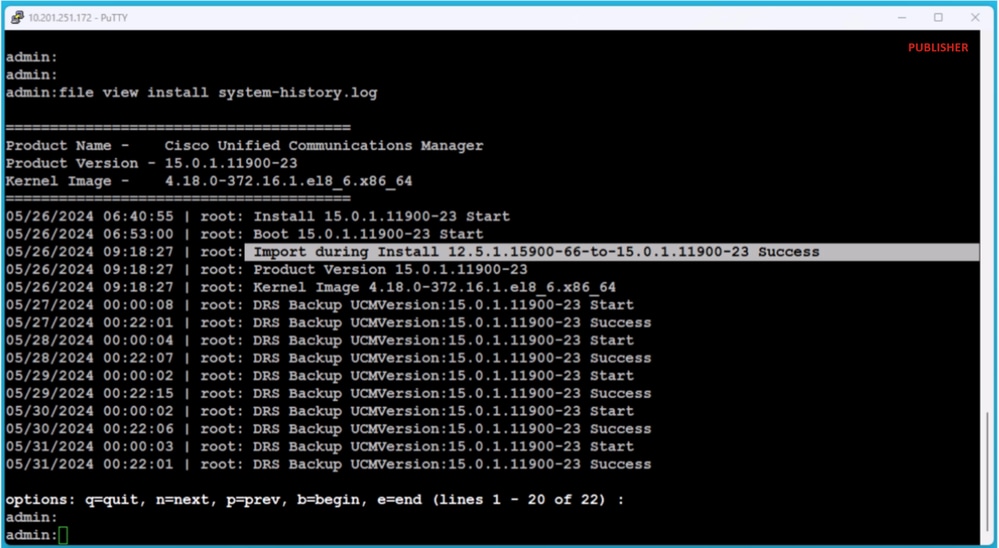

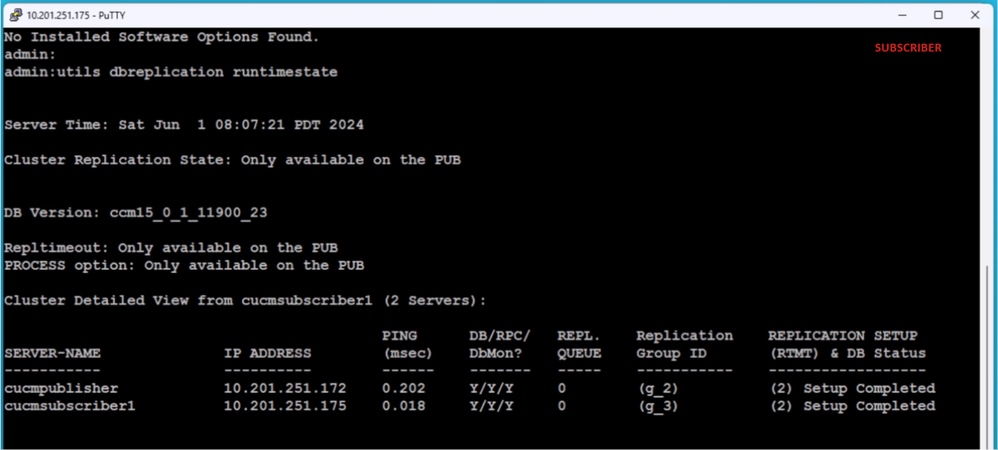

 意見
意見